De student moet een formule kunnen opbouwen, gebruik makend van de muis, door de verschillende elementen van een formule al klikkend samen te voegen.
Tikken zal vaak leiden tot tikfouten. De voorgaande manier van formule-invoer is daarom voor verbetering vatbaar. Thans bekijken we hoe een formule in een cel ingevoerd kan worden met een minimum aan tikwerk.
Selecteer de cel waarin de formule zal gebouwd
worden
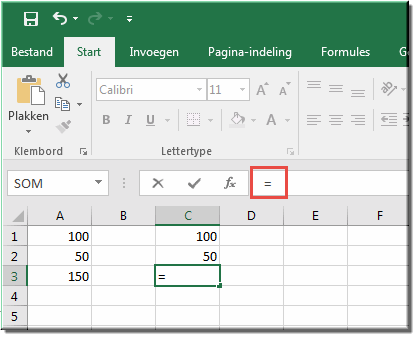
Klik ťťn keer in de cel waarvan het celadres moet worden ingevoerd in de formule ; bijvoorbeeld: klik in de cel C1
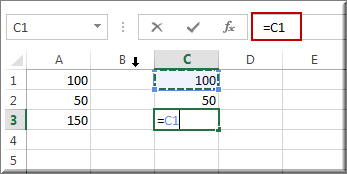
Daardoor wordt het celadres naar cel C1 achter
het gelijkheidsteken onmiddellijk ingevoegd
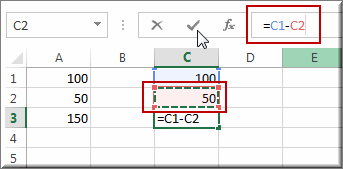
 of druk op de 'Enter'-toets om te beŽindigen. Het resultaat van de formule
verschijnt in de cel waarin de formule werd ingevoegd.
of druk op de 'Enter'-toets om te beŽindigen. Het resultaat van de formule
verschijnt in de cel waarin de formule werd ingevoegd.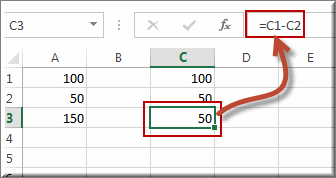
Open een willekeurig werkblad
 om te beŽindigen
om te beŽindigenHelpprogramma bij Microsoft Excel 2016: zoek op 'formule maken'.